實例解析Excel怎麼用條件格式製作旋風圖
- WBOYWBOYWBOYWBOYWBOYWBOYWBOYWBOYWBOYWBOYWBOYWBOYWB轉載
- 2022-06-14 11:29:132826瀏覽
這篇文章為大家帶來了關於excel的相關知識,其中主要介紹了關於怎麼用條件格式製作旋風圖的相關問題,成對條形圖,也叫做旋風圖,特點是將兩組數據條沿著中間的縱軸分別朝左右兩個方向伸展,下面一起來看一下,希望對大家有幫助。
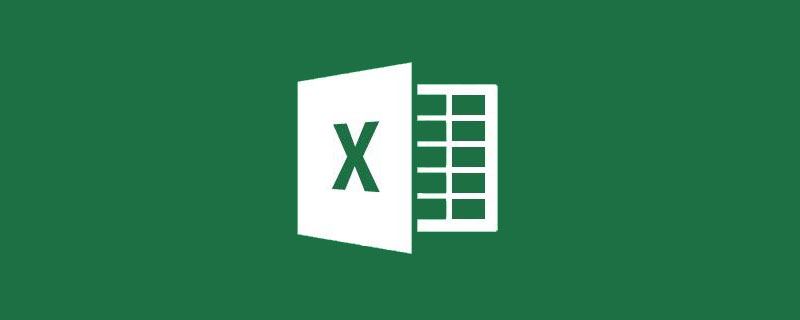
相關學習推薦:excel教學
#說2021東京奧運會,中國男足5:0小勝德國隊,賽後各項目統計如下:
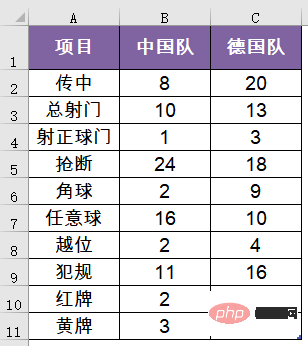
為了能讓這些資料更直觀,咱們可以變成下面的樣子:
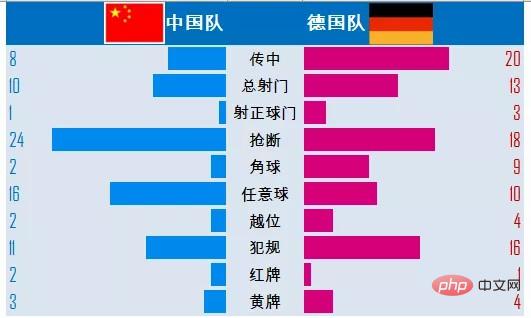
在Excel中實現這樣的效果其實並不複雜,接下來老祝就跟大家一起說說具體的步驟:
步驟1:
先調整資料結構,把項目放到兩個隊中間。
接著調整列寬為20,分別設定儲存格對齊方式為左對齊和右對齊。
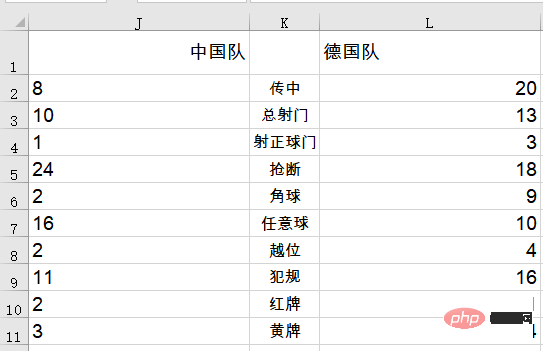
步驟2:
選取最左邊的資料範圍J2:J11,設定條件格式。
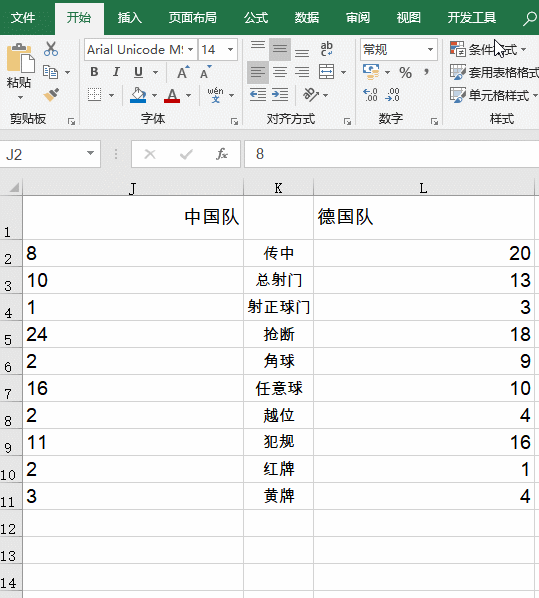
步驟3:
選取最右邊的資料範圍L2:L11,設定條件格式。
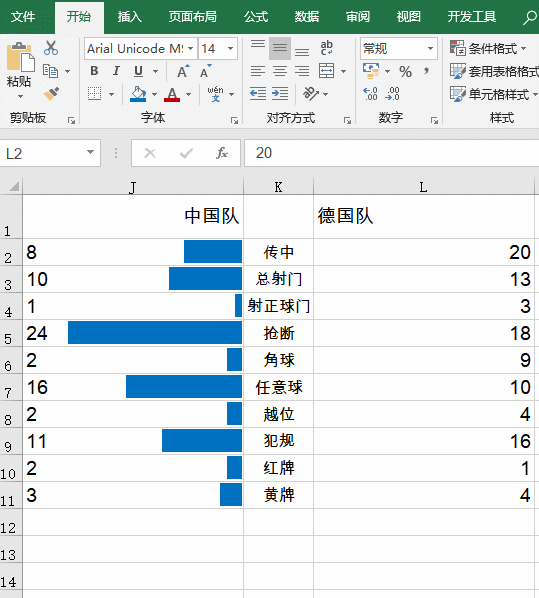
步驟4:
#設定單元格格式。
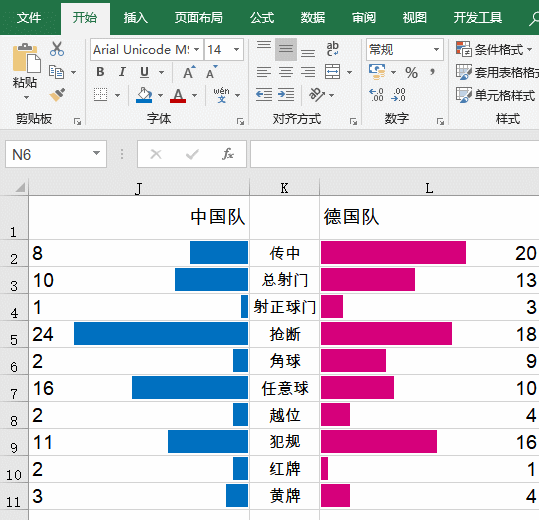
繼續美化:
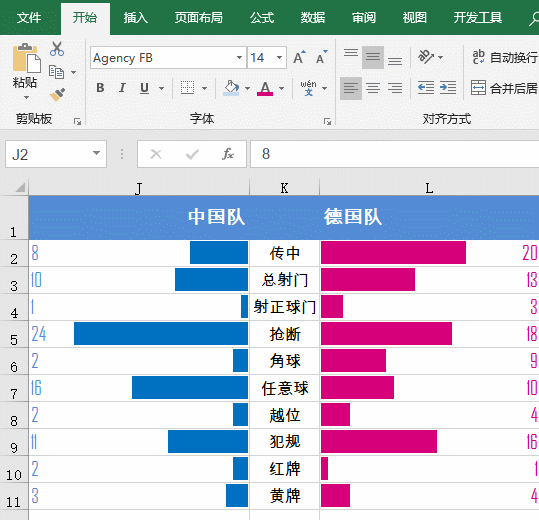
#經過簡單的處理,馬上高大上了有沒有?
這種成對長條圖,也叫做旋風圖,特點是將兩組數據條沿著中間的縱軸分別朝左右兩個方向伸展。常用於比較兩類事物在不同項目的數據情況,例如不同智囊團對某一項目的支持和反對比例,某設備改造前後的各項技術指標對比等等。
相關學習推薦:excel教學
以上是實例解析Excel怎麼用條件格式製作旋風圖的詳細內容。更多資訊請關注PHP中文網其他相關文章!
陳述:
本文轉載於:excelhome.net。如有侵權,請聯絡admin@php.cn刪除

